Como construir um site WordPress para iniciantes em 2022
Publicados: 2022-09-05
Estamos vivendo no reino da tecnologia onde tudo pode ser conectado com alguns cliques. Portanto, ter um site para informar e divulgar sua organização é extremamente popular hoje em dia. Sim, todo mundo considera o Construir um Site WordPress um “escândalo” por ser muito complicado, o que preocupa os iniciantes. Temos a mais profunda simpatia por você. Será o mais simples possível construir um site WordPress. No entanto, antes da exposição às etapas, você deve considerar alguns fatores abaixo para ter o processo de instalação suave e fácil.
Índice
Por que você deve decidir construir um site WordPress?
O que é um site WordPress?
Um banco de dados MySQL/MariaDB é usado com o WordPress, um CMS gratuito e de código aberto. Em sua forma mais básica, o WordPress é uma plataforma gratuita e aberta para construir um site WordPress . Você pode criar sites simples para seus blogs e empresas lá.
O WordPress tem uma tonelada de recursos, como modelos para simplesmente preencher com informações, plugins, complementos, temas, etc.
Embora existam maneiras alternativas, o WordPress tem sido consistentemente o sistema online mais popular para criar um site.
Distinguir entre Construir um site WordPress por WordPress.org e WordPress.com
Se você hospedar seu site no WordPress.org, o que é recomendado se você estiver familiarizado com o funcionamento do WordPress. Isso significa que você tem total flexibilidade para atualizar e personalizar a aparência do seu site. Quando você cria um site WordPress e ele, você pode receber o construtor de sites mais flexível.
Em contraste, escolher o WordPress.com quando você deseja que o WordPress.com gerencie todos os aspectos do seu site, incluindo a hospedagem. Nesse caso, suas opções de web design são limitadas. No entanto, é mais fácil e simples; é recomendado para iniciantes.
Leia mais Qual é a diferença entre WordPress.com vs WordPress.org?
Vantagens de usar o WordPress para construir um site WordPress
Livre
Quando o orçamento da empresa é pequeno, o grátis é bom. O CMS do WordPress é gratuito para download, mas você ainda deve pagar pela hospedagem na web. E durante o processo de construção de um site WordPress , você pode querer gastar dinheiro em um tema. Em vez de usar um gratuito para modificar a aparência do seu site (mais sobre isso daqui a pouco).
Flexibilidade e adaptabilidade
O WordPress permite que você crie um site WordPress para tudo, desde pequenas empresas até lojas online. O WordPress será flexível o suficiente para acomodar o que você decidir realizar.
Instale facilmente e personalizável
Mesmo se você não tiver conhecimento técnico, o tempo de ter um plano para criar um site WordPress e operá-lo leva apenas alguns minutos. Tudo que você precisa é o seu nome de domínio e uma conta de hospedagem na web é tudo que você precisa.
Uma enorme lista de diversos temas e plugins
Os temas do WordPress oferecem muitas opções para a aparência e os recursos do seu site. Além disso, esta plataforma oferece plugins, que são recursos específicos como galerias, formulários de contato e carrinhos de compras.
Os sites WordPress costumam ter uma classificação mais alta do que os sites não WordPress por causa de sua grande quantidade, atualizações regulares de conteúdo, inclusão de plugins e variedade de ferramentas que auxiliam na criação de material planejado e otimizado.
Estimativa mais alta para marketing digital
Ao usar uma função na mesma plataforma, é óbvio que as atividades na web do WordPress são carregadas mais rapidamente. Porque o WordPress suporta recursos de cache que aceleram o site e melhoram as experiências do cliente. Portanto, sua página será altamente estimada e terá um lugar de destaque nos resultados de pesquisa do Google .
Popular
30% das organizações estão optando por construir um site WordPress e o WordPress detém uma participação de mercado de 60% para CMS. Como a porcentagem de pessoas que usam o WordPress é grande, as chances são boas de que você encontre uma solução para seu problema ou consulta em um dos desenvolvedores do WordPress ou fóruns de suporte.
Além disso, é claro que você precisará contratar terceiros para lidar com a manutenção, o conteúdo ou o design. Não se preocupe, há muitos desenvolvedores, escritores, editores e designers familiarizados com o CMS.
Plano para construir um site WordPress gasta quanto?
Construir um site WordPress custa a partir de apenas $ 100. Um site da empresa pode custar tão pouco quanto $ 100 por ano e até $ 30.000 por ano.
Todos os nossos usuários são aconselhados a começar de forma simples e expandir gradualmente seus sites à medida que seus negócios se expandem. Ao fazer isso, você pode reduzir possíveis perdas, economizar dinheiro e manter seus gastos sob controle.
Crie facilmente um site WordPress com 8 etapas
Etapa 1: selecione um domínio decorativo
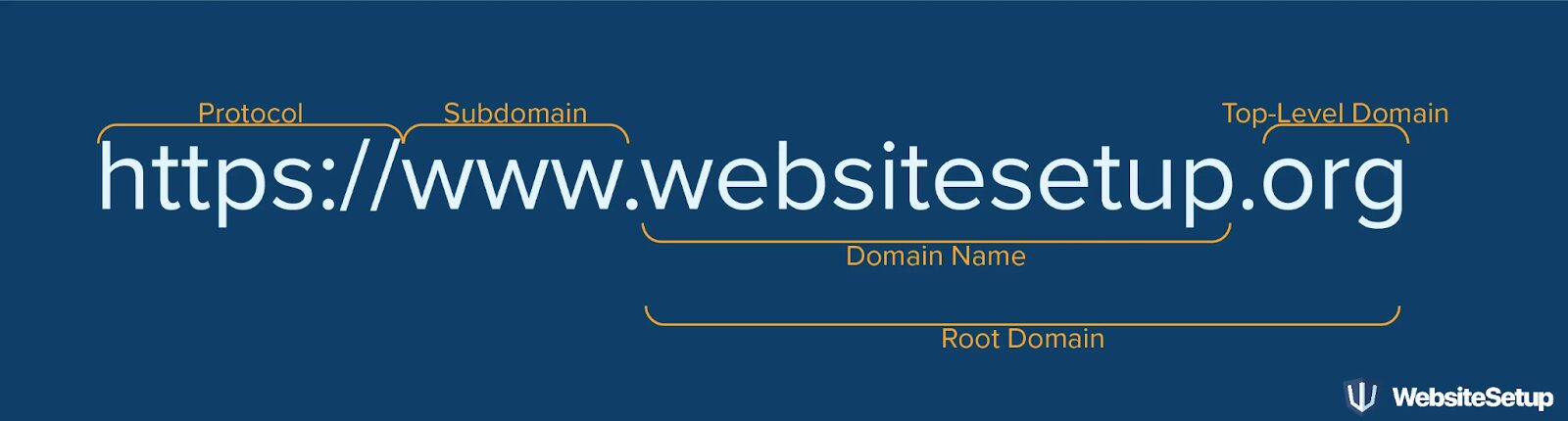
Na internet, ao decidir construir um site WordPress, você é conhecido pelo nome de domínio escolhido. Seu nome de domínio serve como o endereço da sua casa e direciona os usuários ao seu site. É como as pessoas vão te encontrar e reconhecer sua marca. Seu site sempre será completamente controlado se você for o proprietário do nome de domínio, independentemente do que acontecer.
Existem mais de 2 bilhões de sites online, então você pode selecionar o nome que escolher. Ou seja, manter-se único pode ser difícil. Aqui estão algumas dicas para escolher um nome de domínio excelente para o seu site:
Som único e marca, diferente de qualquer outra coisa no mercado
Frases curtas que são simples de lembrar também são mais memoráveis.
Você não quer que os usuários tenham problemas para pronunciar o nome do seu site. O exemplo típico é um termo relacionado a um nicho, portanto, torne-o simples de digitar e difícil de confundir.
Selecting.com,.net e.org para sites para atrair visitantes de todo o mundo.
Selecionando co.uk,.ca, or.vn, etc para atrair visitantes locais.
Exigir um registrador de domínio se você gosta de comprar um nome de domínio no processo de construção de um site WordPress . Sugerimos várias empresas como Bluehost, Domain.com, Porkbun, Network Solutions, GoDaddy, Namecheap, NameSilo e outras.
Etapa 2: escolha e compre um fornecedor confiável de hospedagem na web
Você deve primeiro se registrar com uma empresa de hospedagem na web selecionada antes de começar a construir um site WordPress . Os arquivos do seu site são realmente mantidos em sua empresa de hospedagem, que é semelhante à sua casa.
Seu site não teria um lugar para “morar” em um servidor se você não tivesse uma empresa de hospedagem. Porque afeta a confiabilidade, segurança e velocidade do seu site. Existem muitas opções disponíveis na internet hoje em dia. Portanto, colocamos uma lista das Melhores Hospedagens WordPress para 2022 para facilitar a seleção de uma. Todos esses serviços atendem aos três critérios de hospedagem estabelecidos pelo WordPress:
- Versão 7.4 ou superior do PHP
- 5.6 ou versões posteriores do MySQL OU 10.1 ou versões posteriores do MariaDB.
- Assistência HTTPS
Passo 3: Instale o WordPress
Para vincular seu novo domínio ao seu site se você usa um serviço de hospedagem, você deve instalar o CMS.
Vamos utilizar o GoDaddy para construir um site WordPress como ilustração desta vez.
Faça login na sua conta GoDaddy e selecione Gerenciar no menu Hospedagem na Web. As informações da sua conta serão mostradas em uma tela para você.
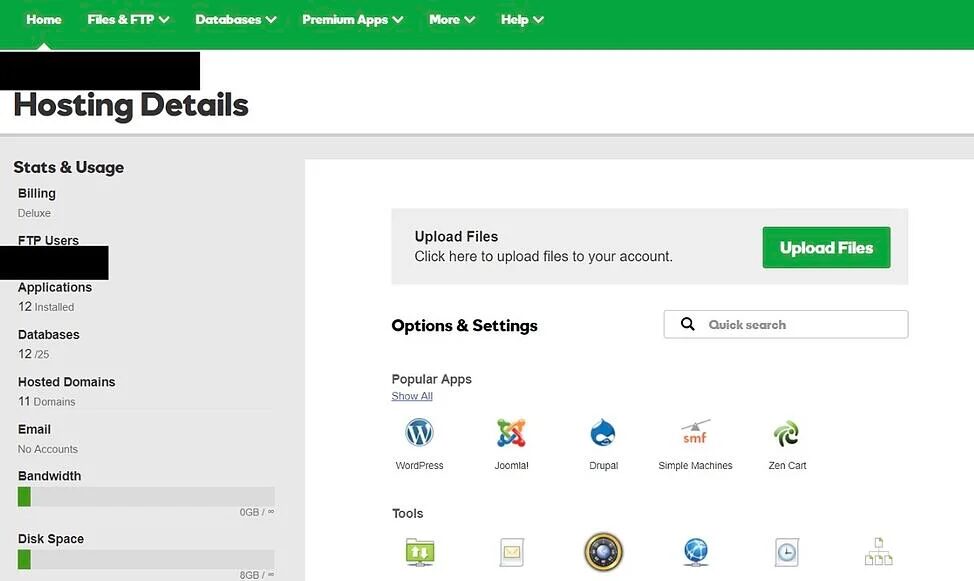
Você encontrará uma seção chamada Aplicativos populares quando rolar para baixo até a seção Opções e configurações. Para iniciar a instalação, clique no aplicativo WordPress.
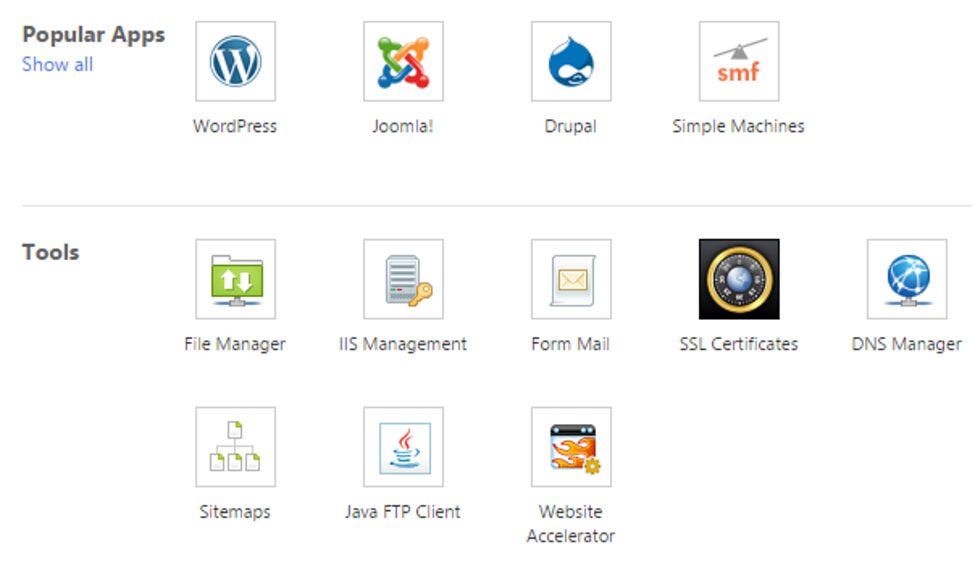
Após a instalação do WordPress, você deve responder a algumas perguntas sobre o domínio que deseja usar. Em seguida, o diretório no qual você deseja instalar o WordPress e seus detalhes de administrador.
O desenvolvimento do seu site ocorre em cerca de 24 horas para sua conta de hospedagem e a GoDaddy envia um e-mail para você para confirmar.
Após configurar seu domínio e instalar o WordPress, você precisará configurar seu “Domínio Primário” no WordPress. Portanto, os usuários podem encontrar seu site quando digitarem seu domínio.
Vá para Meu Site no WordPress e escolha Domínios . Escolha o domínio personalizado que servirá como seu domínio principal.
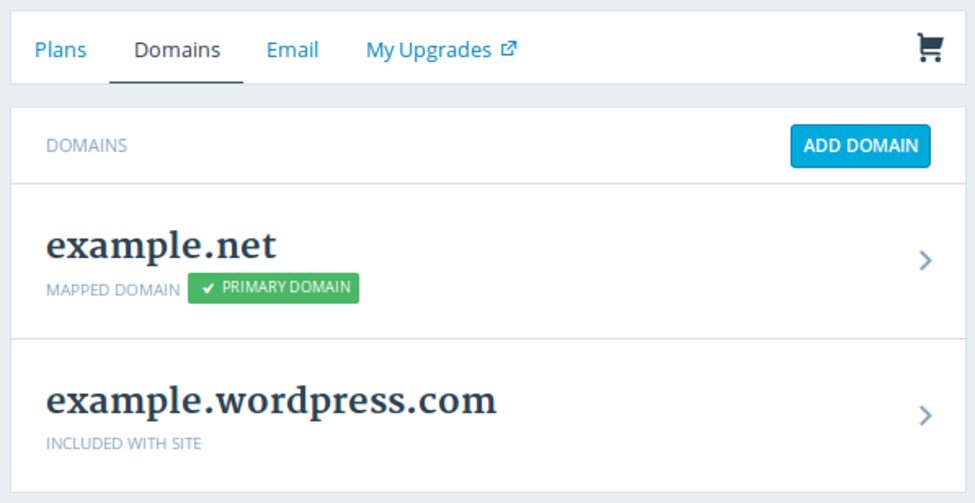
Clique em Tornar Primário depois disso.
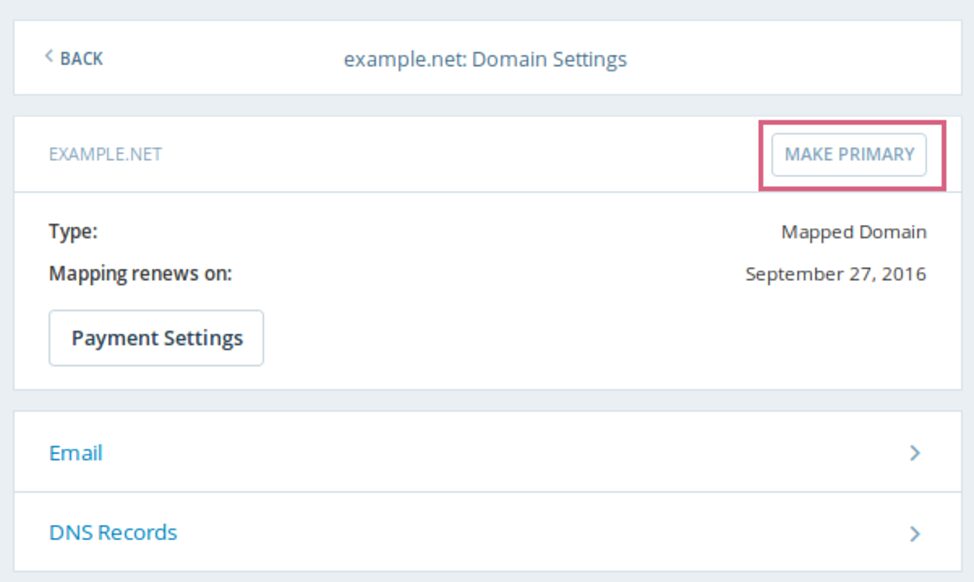
Ao selecionar Atualizar domínio primário , você pode verificar se pretendia fazer essa alteração.
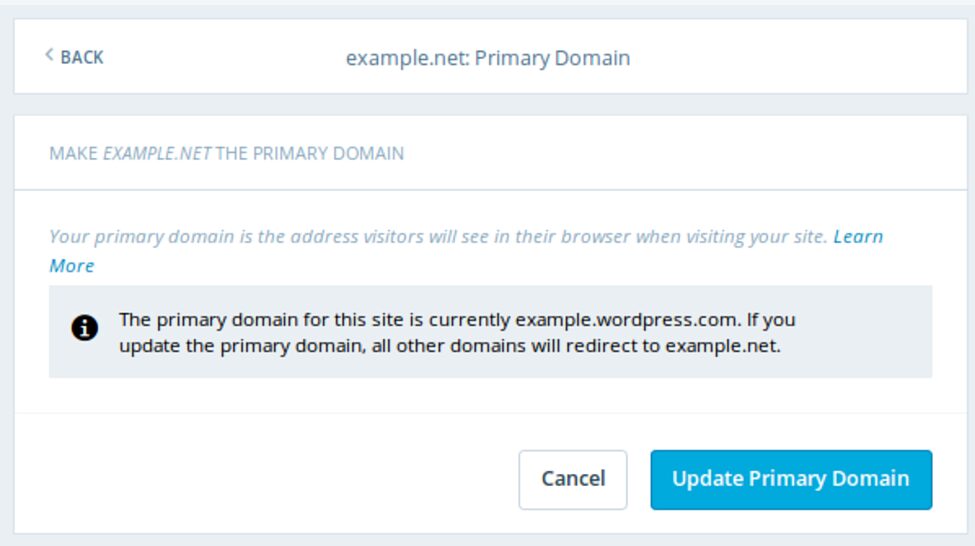
A atualização foi bem-sucedida caso você encontre uma caixa verde – Domínio Primário com um visto
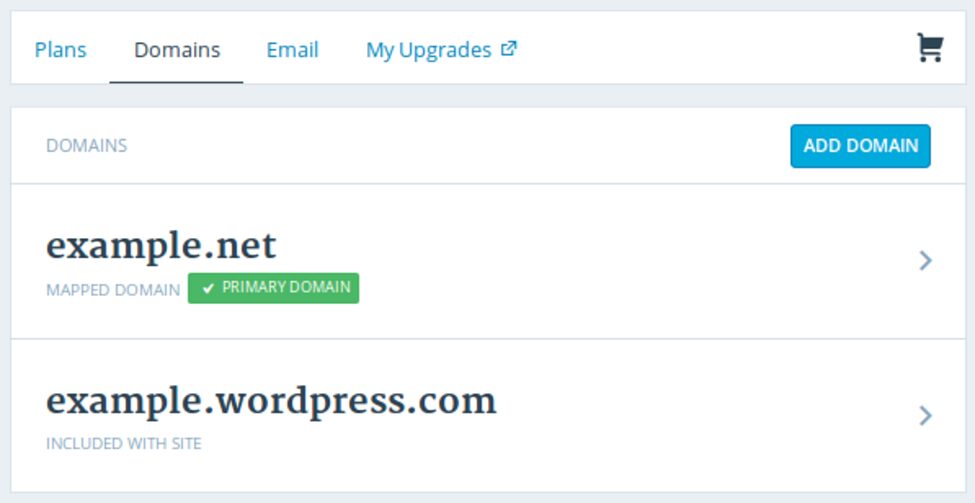
A quarta etapa é tornar seu site atraente.
Passo 4: Configurando o site WordPress
Link permanente
A criação de permalinks no processo de construção de um site WordPress é crucial! Exatamente por que você deve fazer isso assim que seu site WordPress estiver funcionando. As coisas especiais entre uma estrutura de permalink boa e terrível depende da primeira. O bom indica claramente aos visitantes onde eles estão em seu site, enquanto o outro faz o inverso. A codificação correta de permalink também é essencial para aumentar sua classificação de SEO.
Para que você fique longe de caminhos errados, montamos um guia de três passos para te ajudar a fazer isso de forma correta:
- Vá para Permalinks selecionando Configurações no menu lateral no painel de administrador do WordPress.
- Clique em Estrutura Personalizada na seção Configurações Comuns .
- Escolher Numérico é um completo desperdício de esforço porque apenas confundiria seu visitante. Além disso, não é muito útil para SEO.
- Adicione a tag “/blog/%postname%/” à sua página.
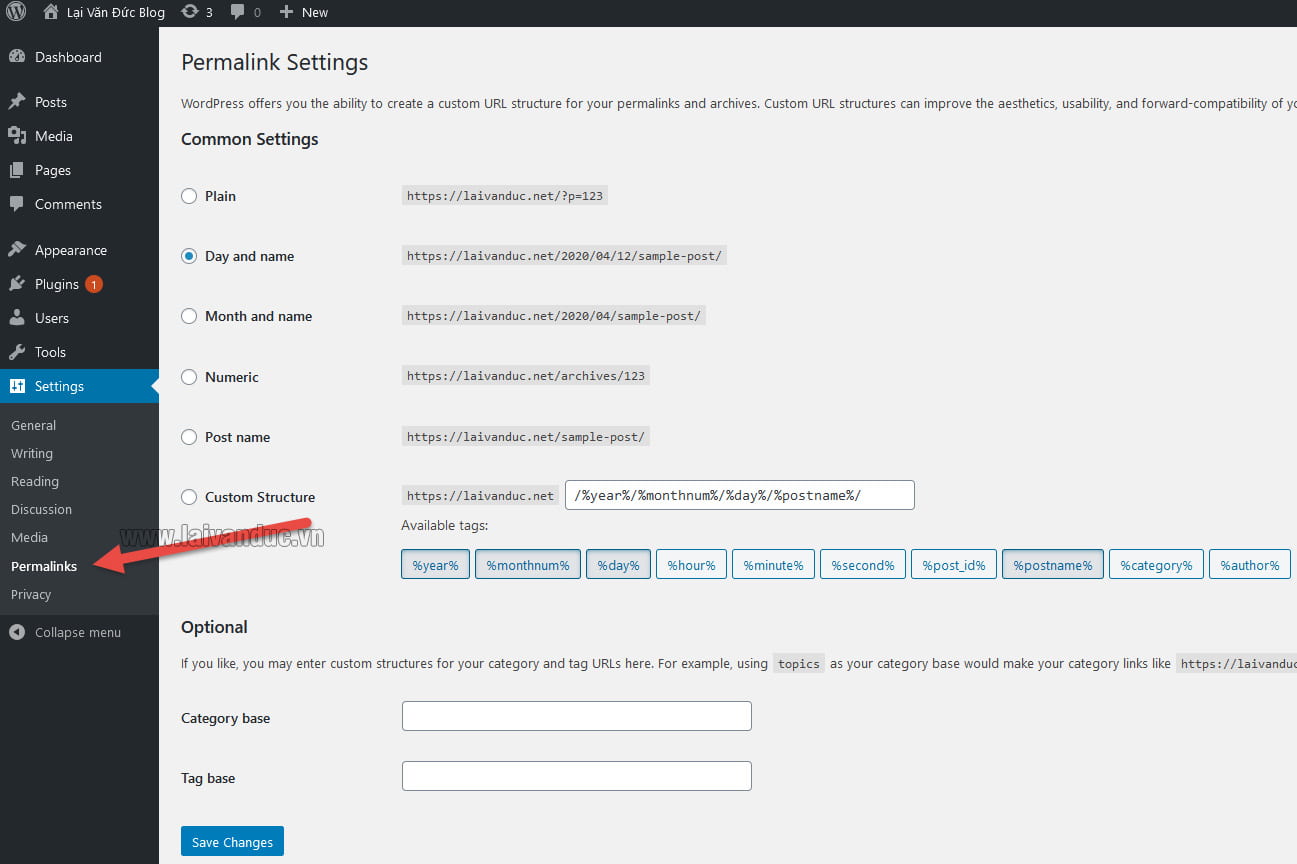
Quando terminar, clique em Salvar para aplicar as alterações.

Existem outras opções para personalizar ainda mais o Build A WordPress Website , além do tema que você selecionar. Vamos passar por algumas possibilidades.
Um site e um blog
Vamos começar personalizando o título do seu site.
Escolha Configurações > Geral no painel de administração. Inclua o slogan e o título do seu site aqui. Outras informações fundamentais do site, como URL, e-mail, fuso horário e muito mais, também são alternáveis. As coisas dramaticamente vitais ao construir um site WordPress estão abaixo.
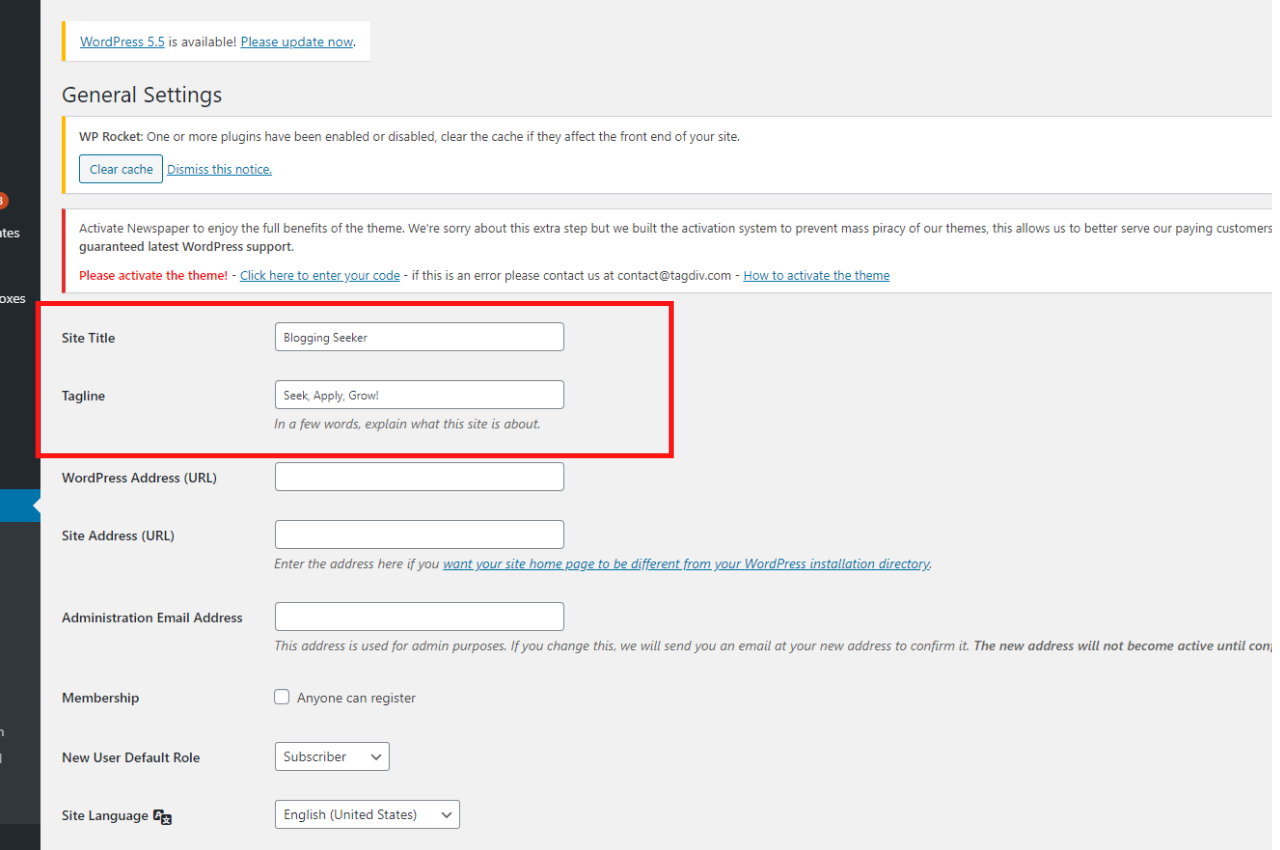
Vamos agora alterar as partes de leitura. Você pode alterar sua página da web para uma página estática em Configurações > Leitura .
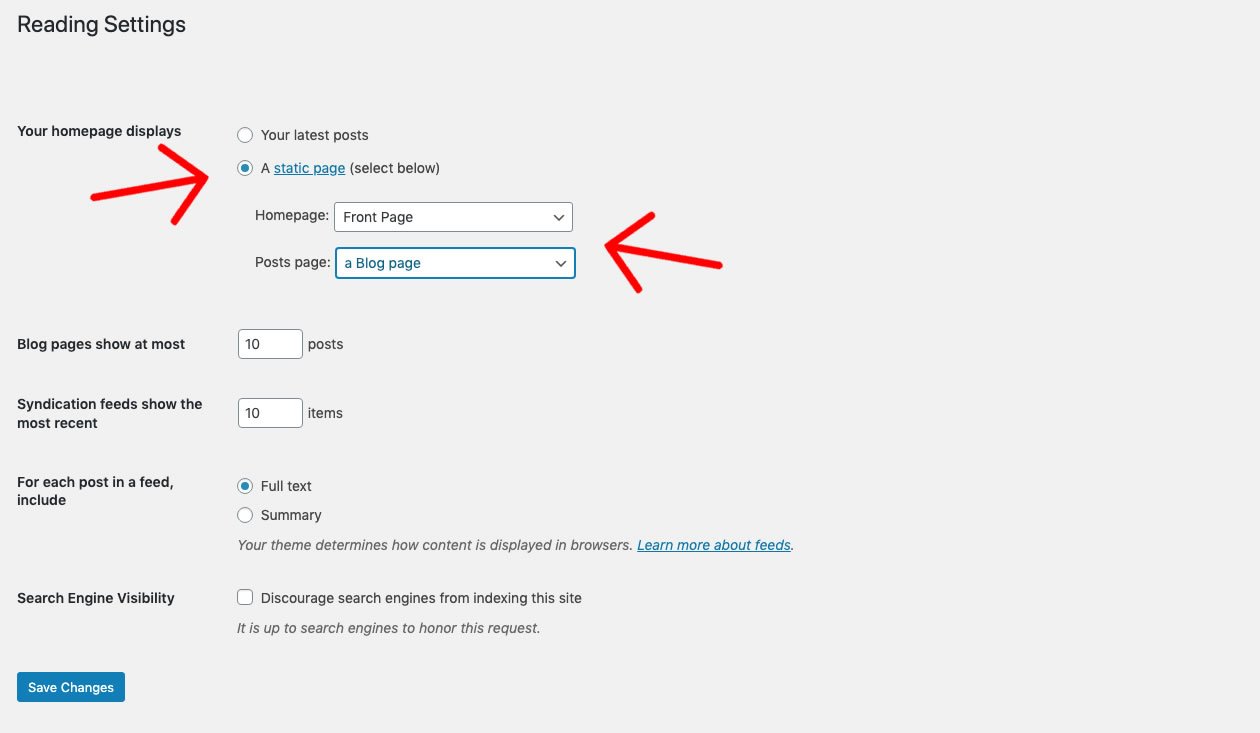
Se você é proprietário de um site e deseja que o material permaneça em um local, leve isso em consideração. Se você é um blogueiro que deseja que as informações mais recentes apareçam na vanguarda de seus sites, pense em empregar uma página dinâmica. Isso torna simples para seus visitantes localizarem seu conteúdo mais recente.
Além disso, a barra de navegação é editável. Isso possibilita que os usuários do site descubram informações rapidamente.
Vá para o painel de administração, selecione Aparência e, em seguida, selecione Menus para adicionar uma barra de navegação.
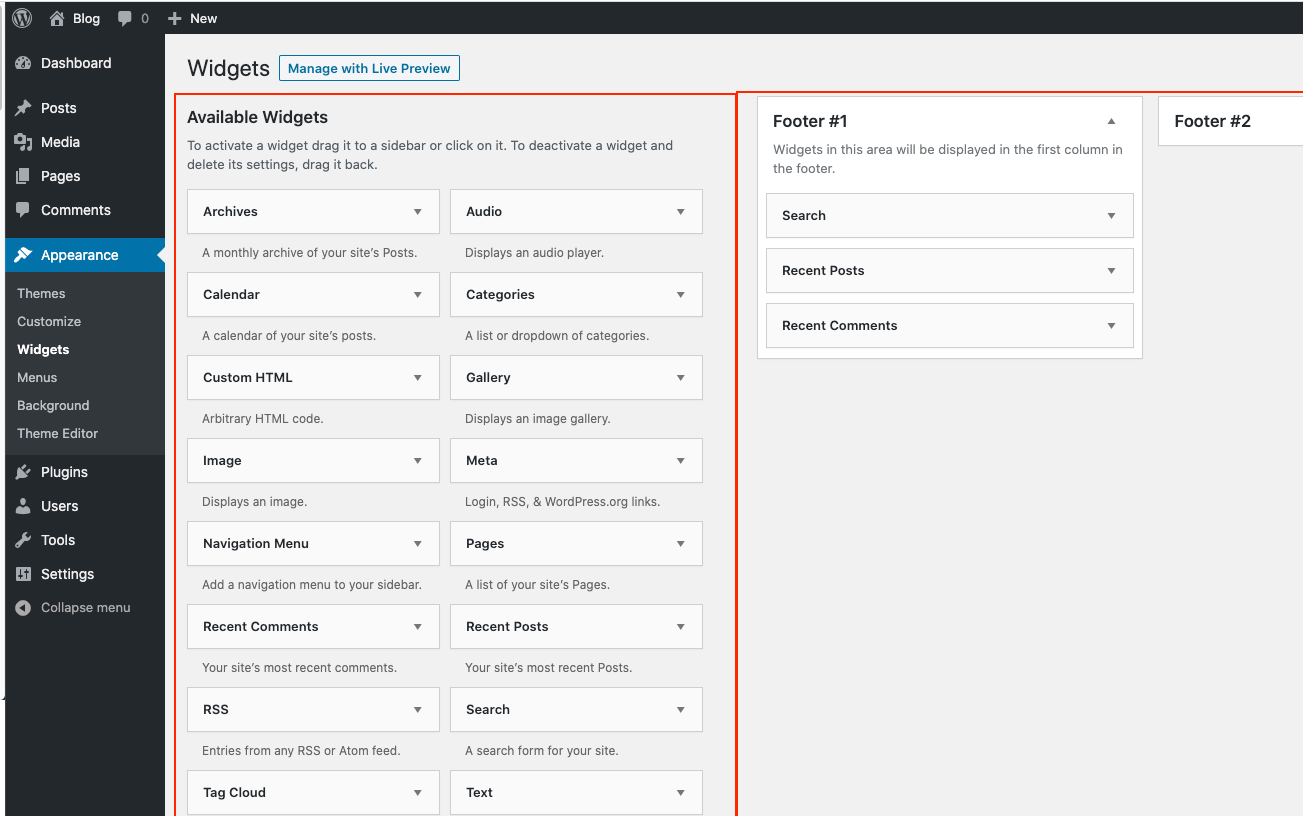
A partir daqui, você escolhe o layout das barras, o número de páginas, os títulos e a ordem de listagem.
Obviamente, isso é apenas uma pequena proporção do que você pode fazer no painel. Para obter mais detalhes sobre as configurações da sua página do WordPress e opções personalizáveis, visite aqui.
Etapa 5: configure um tema desejável
O suporte para temas é um dos principais USPs do WordPress para construir um site WordPress.
Os temas são temas intercambiáveis que permitem alterar rapidamente a aparência do seu site WordPress. Por exemplo, a aparência padrão do seu site será a seguinte:
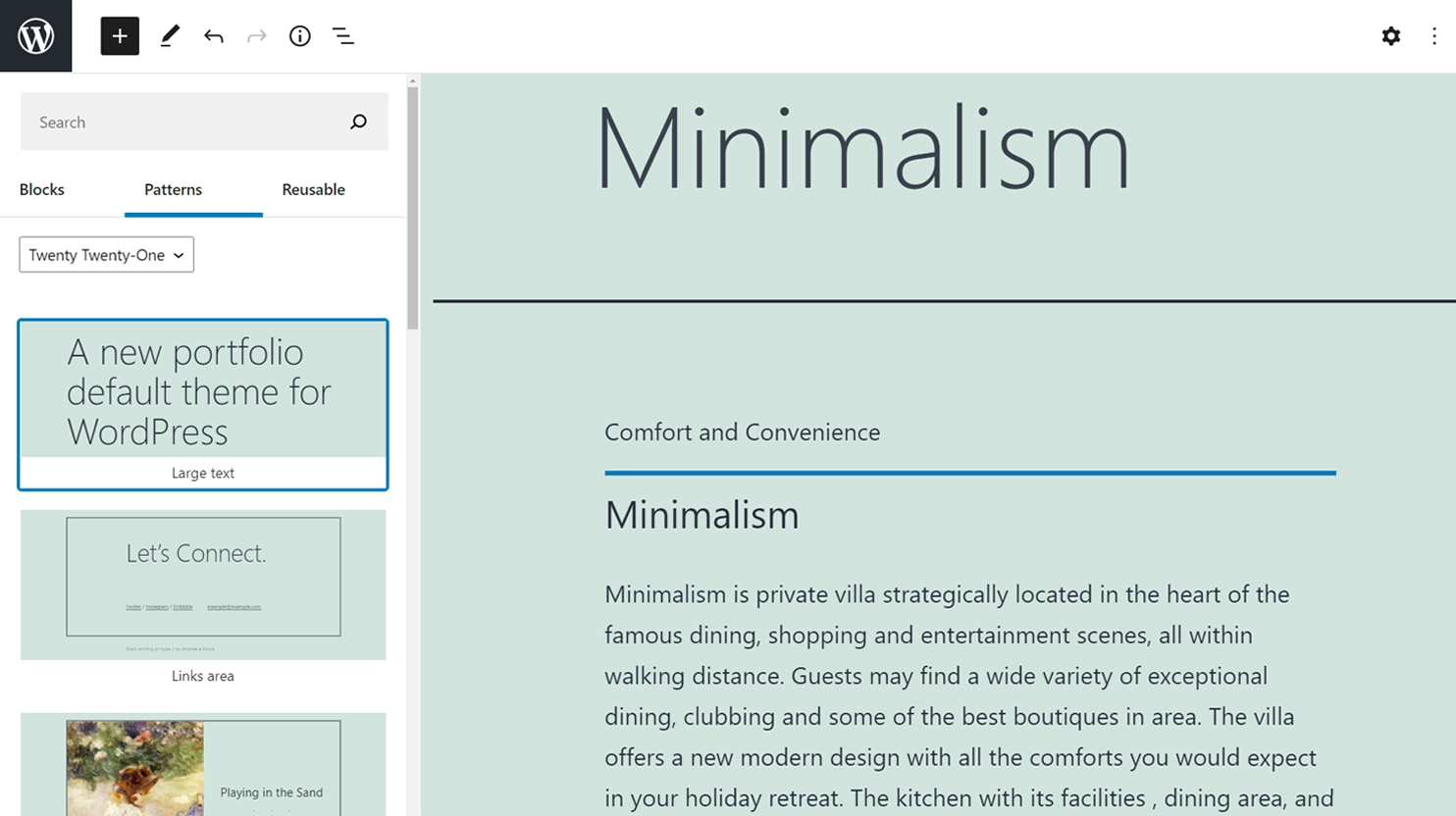
Ao selecionar um tema gratuito adicional popular, você pode alterar o layout do seu site. Agora, vai se parecer com isso:
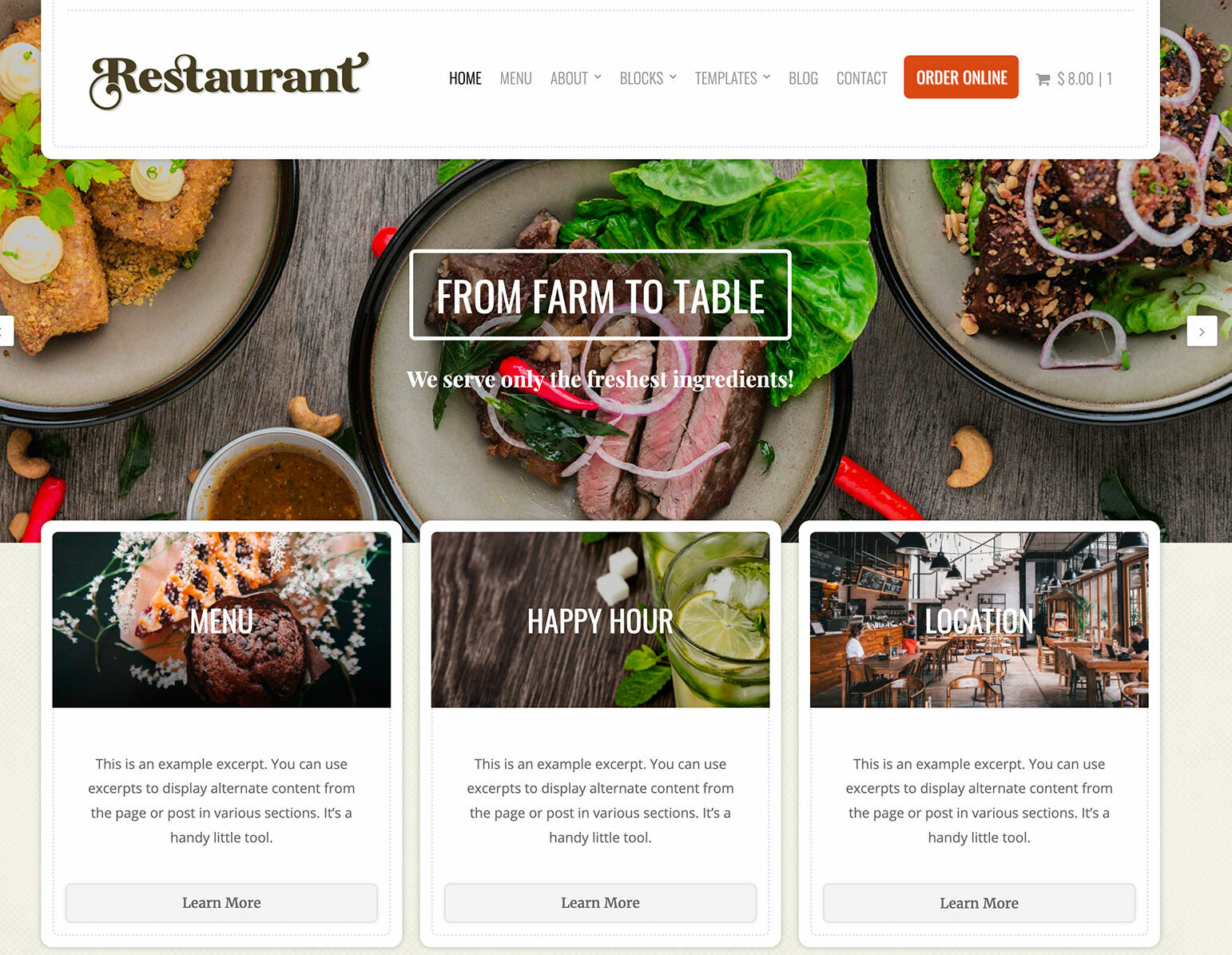
Escolha um tema que você ache atraente
A etapa mais desafiadora na criação de um site WordPress é selecionar um tema. Isso é resultado da disponibilidade de mais de 30.000 temas.
Você pode começar navegando no diretório de temas oficial do WordPress.org. Mas quando você vai a lojas temáticas e mercados fora do diretório WordPress, como ThimPress, suas possibilidades se expandem. Estes são sites de terceiros que fornecem temas gratuitos e premium para melhorar a aparência e a funcionalidade do site.
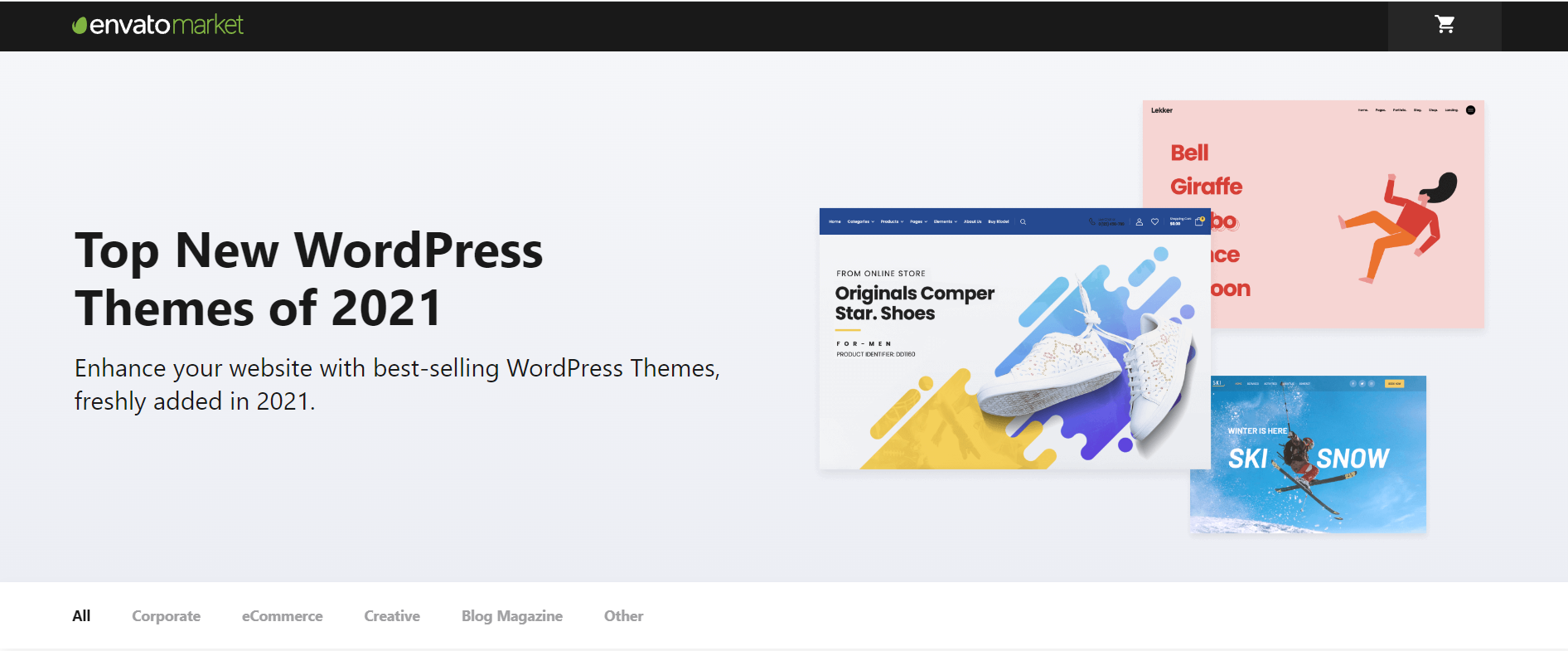
Você pode navegar no mercado ThimPress ou Themeforest e escolher aquele com o melhor tema para você.
Instale o tema para construir um site WordPress.
Você só precisa tocar em Instalar assim que escolher um tema do diretório oficial do WordPress.org. Abaixo está como abordá-lo:
- Abra Aparência , depois Temas e clique em Adicionar Novo . Depois de digitar o nome do tema no campo de pesquisa, clique no botão Instalar ao lado do tema selecionado.
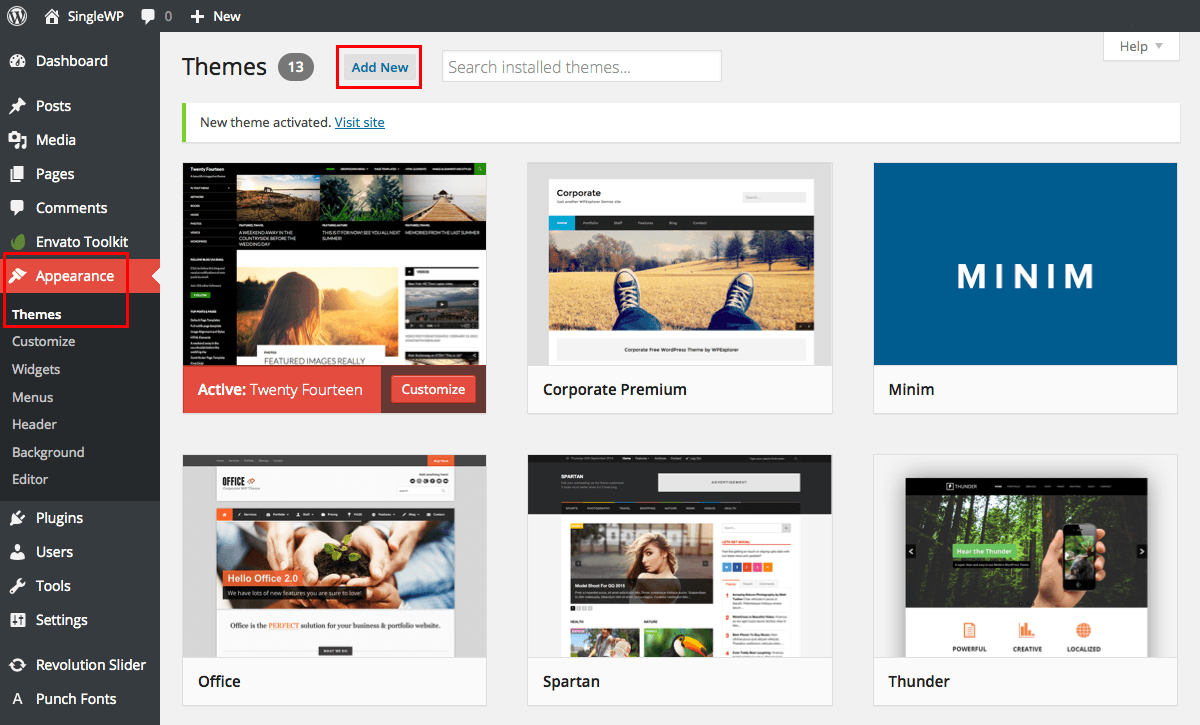
- Após a instalação, selecione Ativar para que o elemento fique acessível em sua página da web.
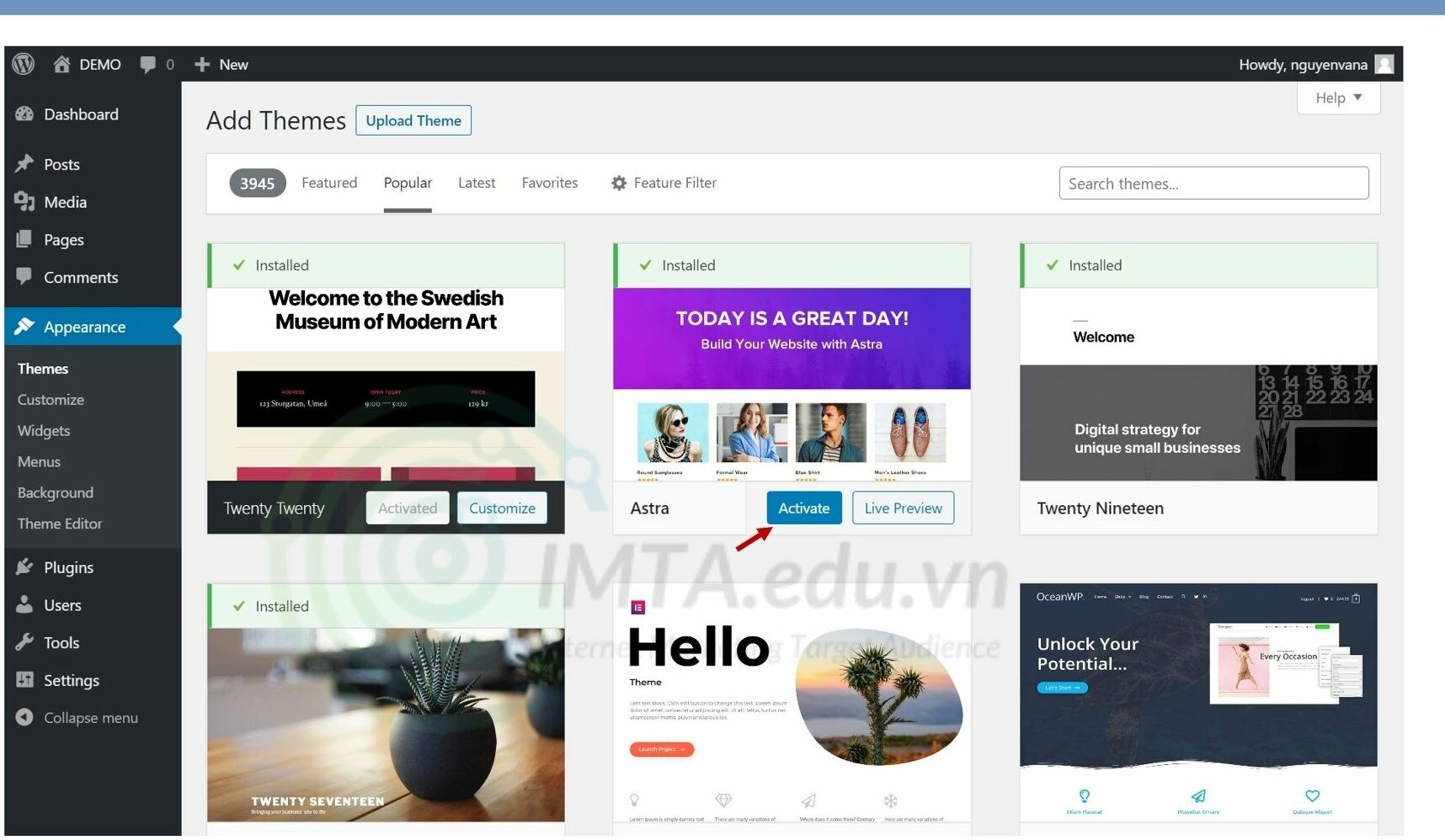
- As instruções mudarão se você quiser instalar um tema que comprou de um provedor de terceiros.
A instalação de um tema premium para criar um site WordPress é feita da seguinte forma:
- Baixe o arquivo.zip do novo tema para começar.
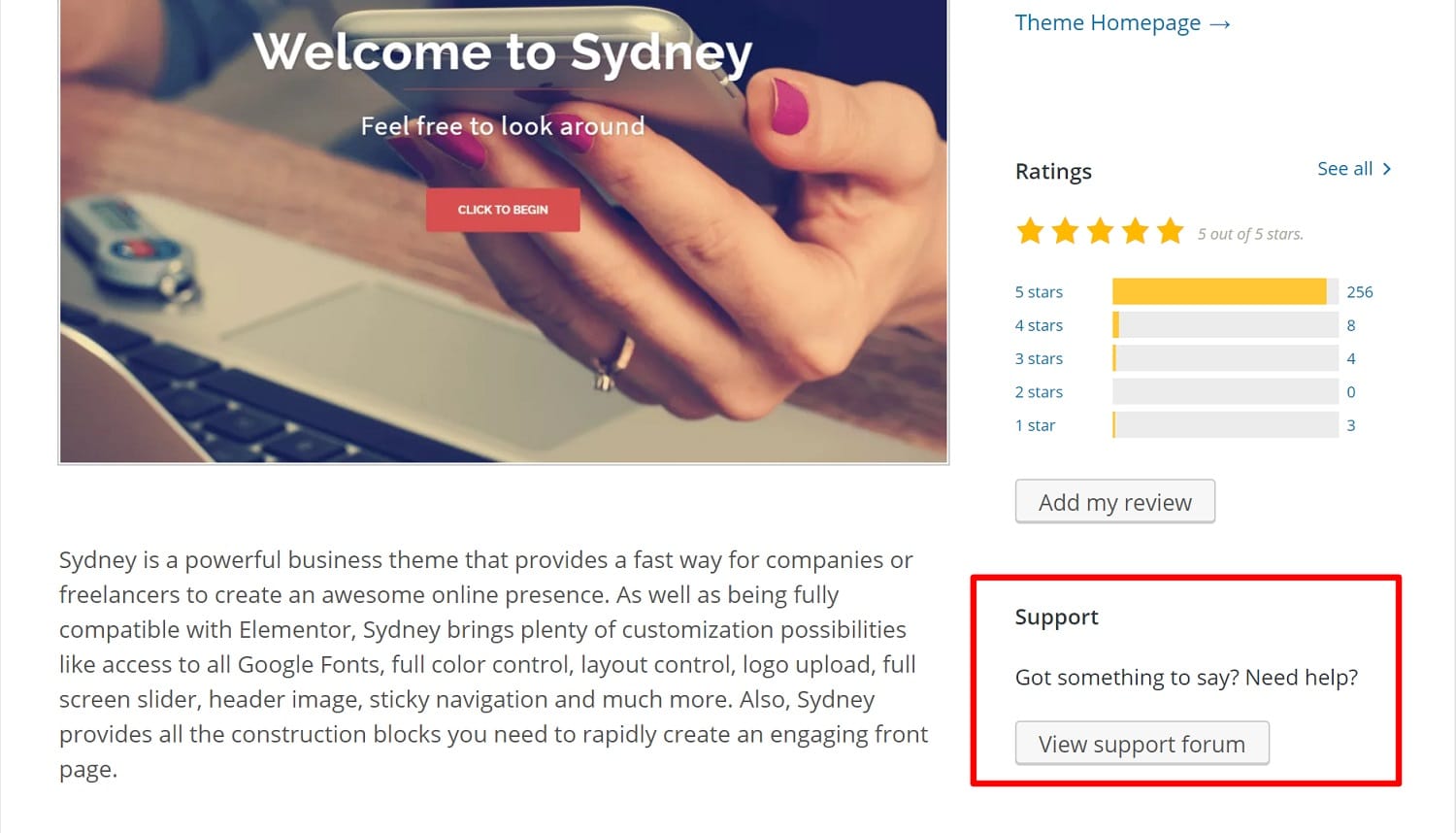
- Insira suas informações de login do WordPress e selecione Aparência , seguido de Temas.

- Selecione “ Adicionar novo ” no menu. A página inicial do tema WordPress será apresentada a você.
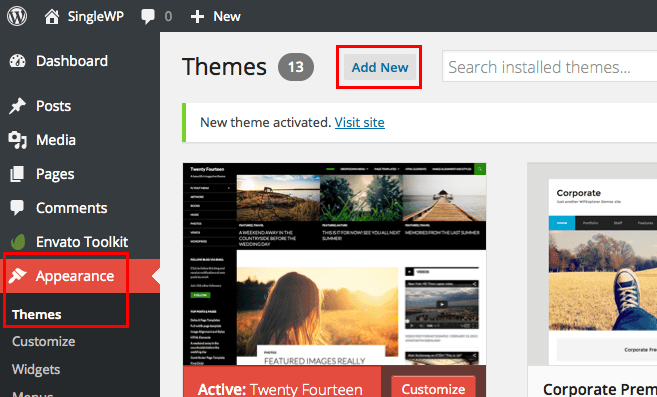
- Escolha o botão azul Carregar Tema na parte superior da tela. Após o prompt, localize no seu computador o arquivo.zip.
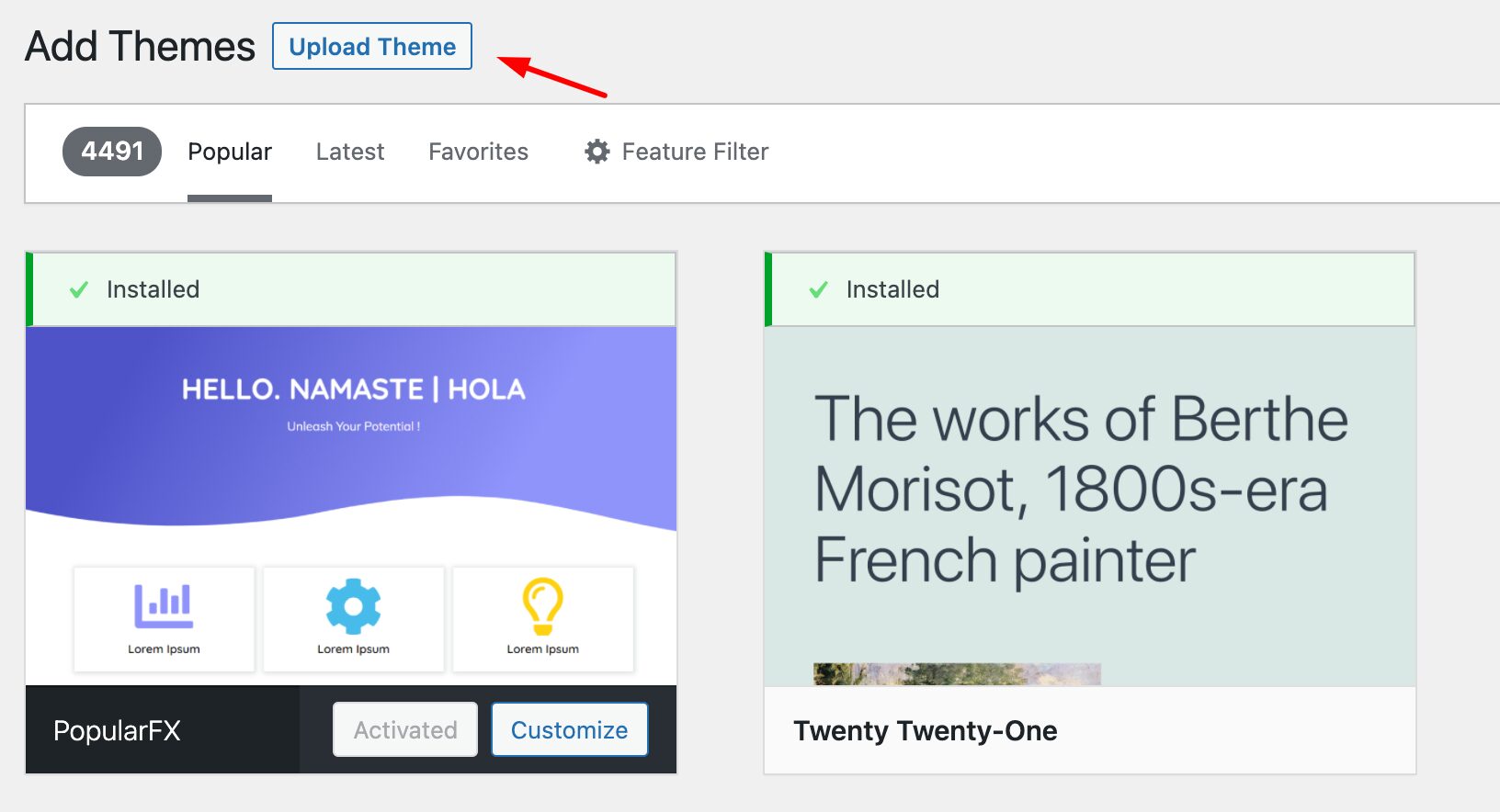

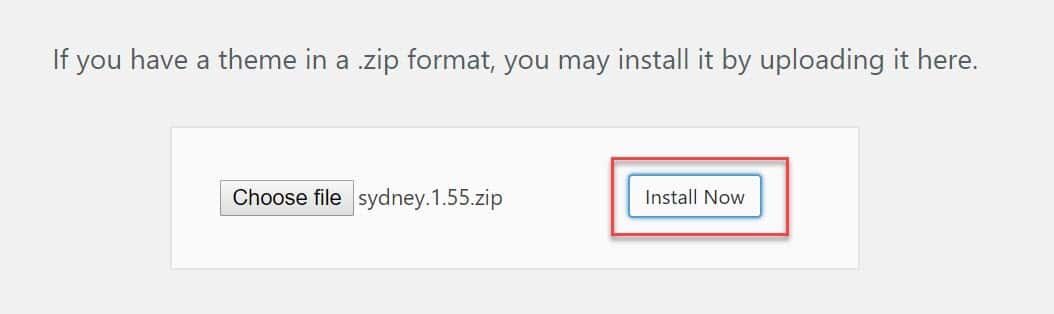
Etapa 6: personalize seu tema:
Mesmo que a aparência padrão do seu tema seja bastante boa. No entanto, se você deseja construir um site WordPress adequado, ainda precisa fazer alguns ajustes simples. Embora inicialmente pareça haver uma curva de aprendizado, com o tempo ela se torna incrivelmente natural.
Vá para Personalizar Aparência para começar. A interface principal do WordPress Customizer aparecerá.
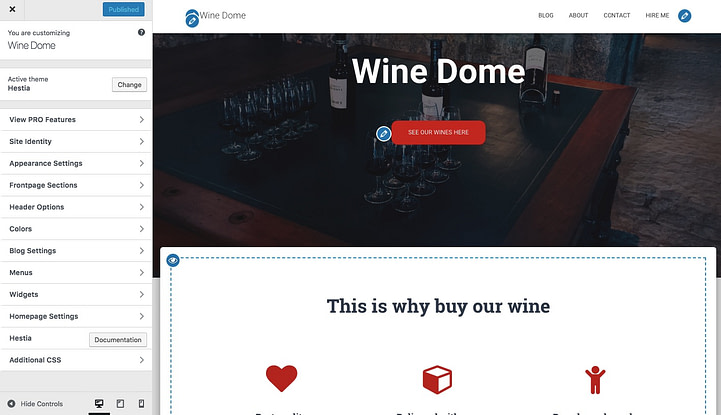
A partir daí, você pode ajustar um monte de coisas. Por ser a mais representativa, começaremos pela página inicial.
Configurando sua página inicial
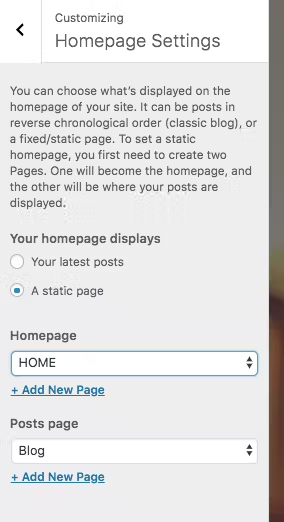
Aja da seguinte forma:
- Navegue até “ Configurações da página inicial ” na barra lateral.
- Escolha “ Uma página estática ” nas opções de queda para exibir como sua página inicial.
- Para ter uma nova página para servir como sua página inicial, clique em “ Adicionar novo ”.
- Clique em “ Adicionar ” depois de inserir o nome da página—” HOME ” seria uma escolha adequada.
Ele permite que você:
- Transforme o logotipo da sua empresa na nova imagem de fundo alterando a imagem atual.
- Altere o título Altere o texto sob o título; se quiser, você pode excluí-lo inteiramente. Este texto normalmente liga aos seus produtos ou aos sites mais importantes (mais sobre isso em um minuto)
Você pode modificar qualquer um dos blocos adicionais da página inicial que estão acessíveis abaixo disso. As soluções oferecidas por construtores de sites conhecidos são comparáveis ao seu funcionamento. Você recebe automaticamente tudo isso. Algumas outras peças também são acessíveis. É essencial analisá-los e escolher aqueles que são apropriados para o seu negócio e circunstâncias particulares.
Quando você estiver modificando a página inicial, não se esqueça de pressionar o botão “Publicar” no canto superior direito.
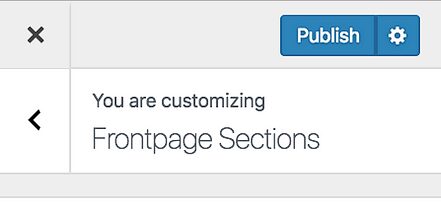
Ajustando a tipografia.
Configurações de Aparência → Tipografia -> escolha uma fonte e veja a visualização
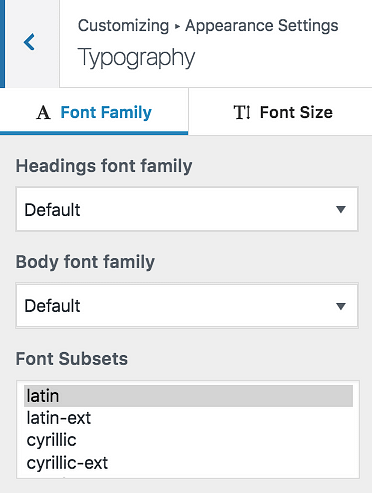
Cores
Para escolher a melhor cor, clique em Cores na barra lateral principal.
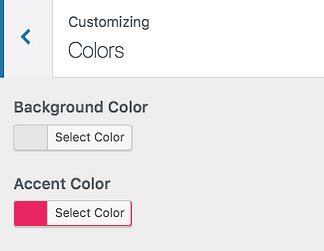
Quando você executa as etapas acima, você quase constrói um site WordPress que pertence a você. Você terá feito todos os ajustes e modificações necessários para torná-lo consistente com sua marca.
Etapa 7: escolha plugins de produtividade
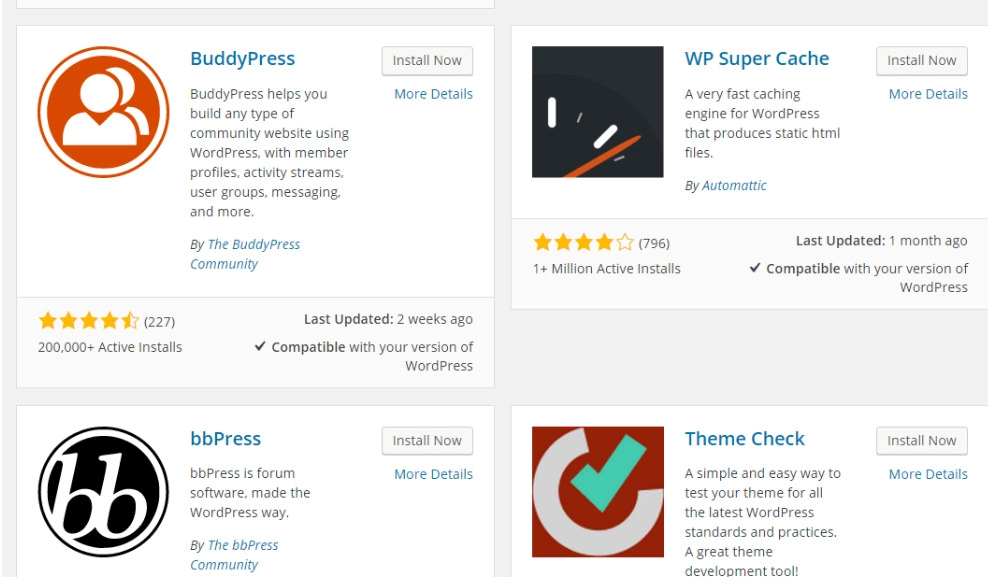
A experiência do usuário é aprimorada por meio de plugins, que são bits de software que dão mais capacidade ao seu site WordPress. Existem possibilidades para quase qualquer tipo de site e usuário com +55.000 plugins prontamente disponíveis. Você pode usar um dos plugins mais utilizados no mercado abaixo para construir um site WordPress:
- Plugin HubSpot WordPress: Pop-ups, formulários e bate-papo ao vivo são simples de adicionar ao seu site WordPress. E como benefício adicional, use este plug-in com seu HubSpot CRM, bem como outros plug-ins de CRM.
- All in One SEO: Um plugin de SEO bem considerado que as empresas usam para aumentar suas classificações e encontrar novas perspectivas de desenvolvimento de SEO.
- O Calendário de Eventos: Um calendário de eventos simplifica o agendamento de eventos do seu site.
- Yoast SEO: O plugin para uma assistência em SEO. Antes de publicar seu site, este aplicativo garante que você esteja aderindo às práticas recomendadas.
- TablePress: Quer uma tabela para o seu site? Procure em nenhum outro lugar.
- O SEO Framework: Usando mais um plugin, você pode melhorar o SEO do seu site.
- Weglot: Para traduzir sites WordPress e WooCommerce, use um bom plugin de tradução.
- LearnPress: O melhor site de Plugins for Education para criar e gerenciar cursos online.
Vá para a área Plugins do seu painel de administração para iniciar o processo de instalação. Isso exibe todos os plugins que estão ativos e instalados em seu site. Você já pode ter vários plugins carregados, dependendo do seu host. Lembre-se que após a instalação, um plugin deve ser ativado para funcionar.
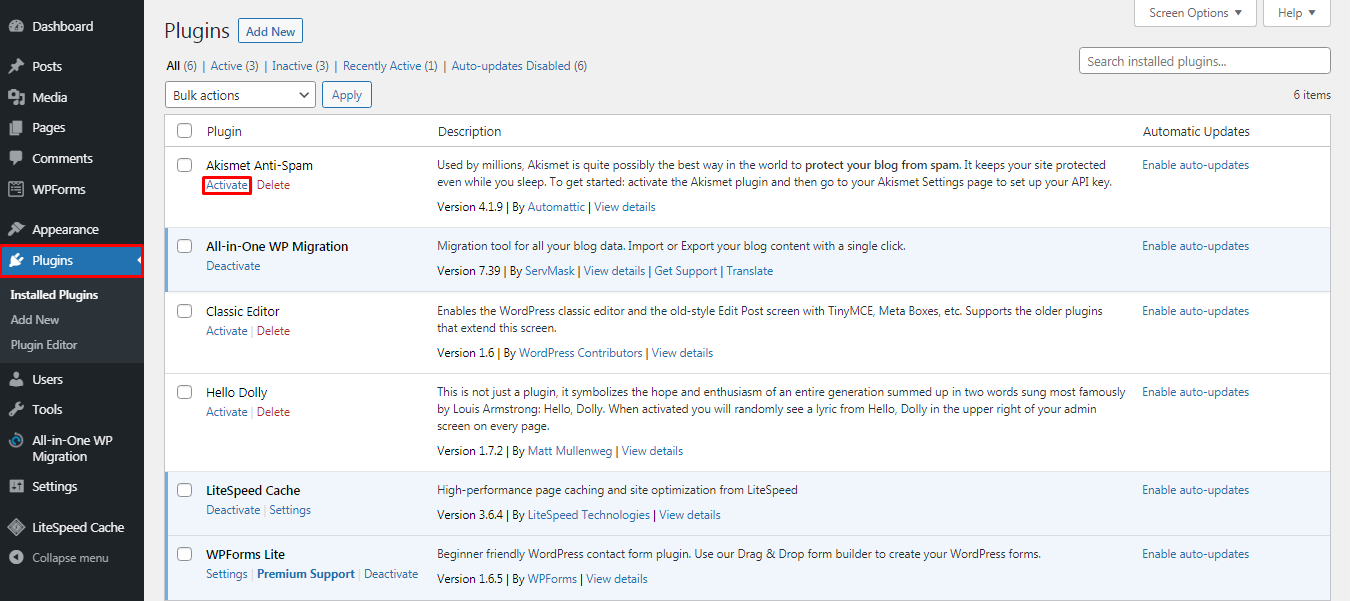
Clique em Adicionar novo para adicionar um novo plug-in. Encontre o plug-in que você precisa, clicando em Instalar . Em seguida, espere um minuto e clique em Ativar .
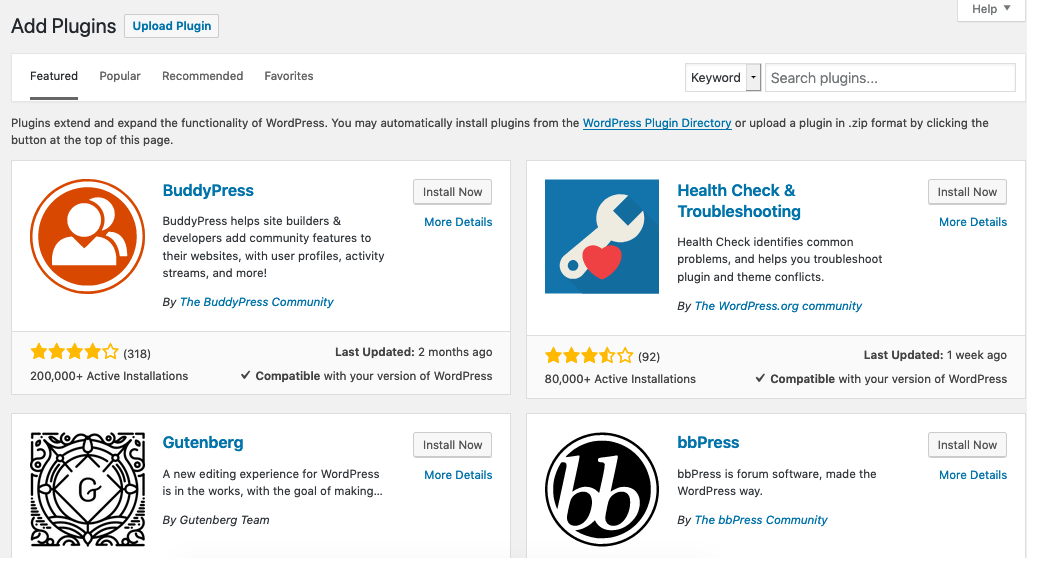
Etapa 8: adicione as primeiras postagens e a página
Adicionar uma página ao seu site é um processo semelhante.
Sempre que você faz upload de material para um site WordPress, postagens e páginas geralmente apresentam conteúdo. Podemos nos limitar a páginas e postagens por enquanto.
Para começar, escolha se deseja que um post ou página seja a página principal do seu site (ou qualquer outra página). Para criar uma nova postagem para o seu site, navegue até o painel de administração, clique em Postagens e, em seguida, clique em Adicionar Novo .
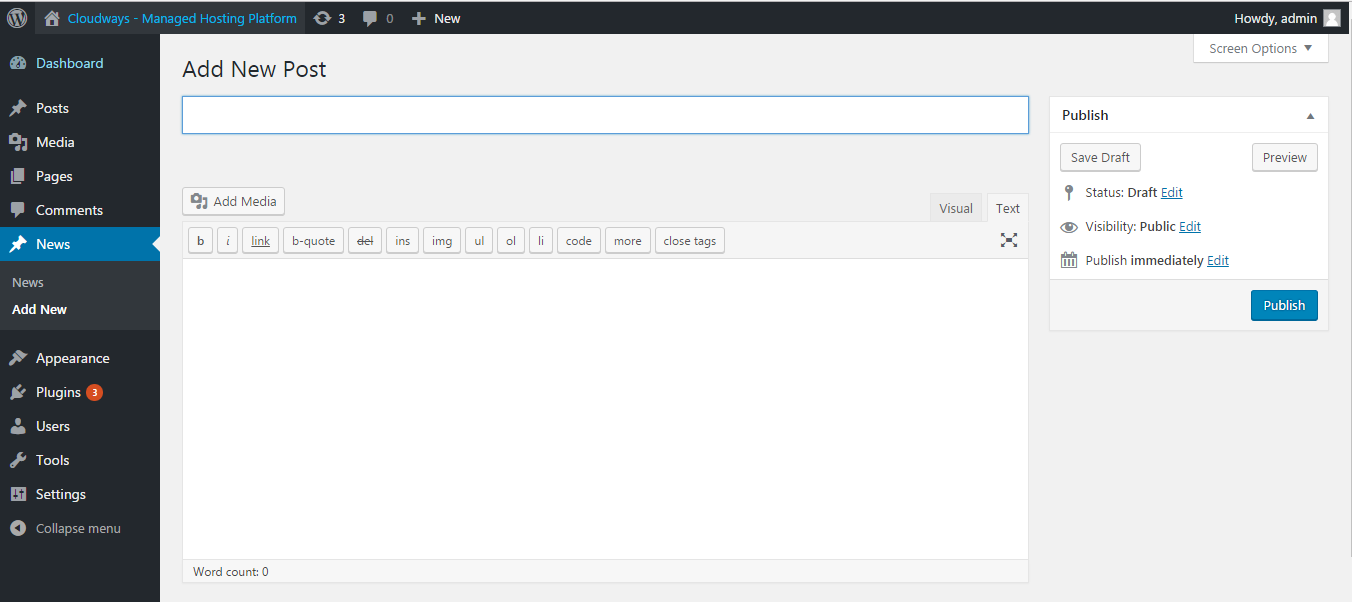
Usando blocos e códigos de acesso, você pode adicionar um título ao seu artigo, adicionar fotografias, modificar o formato e adicionar componentes de página
O procedimento de adicionar uma página ao seu site é comparável. Clique em Páginas e, em seguida, em Adicionar novo na seção de administração.
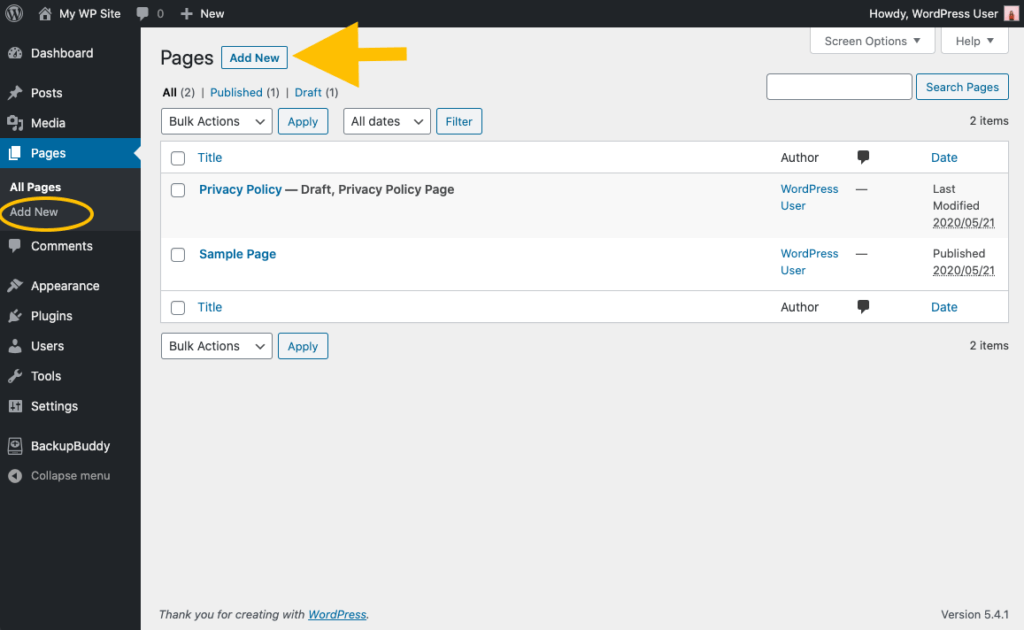
Primeiro, dê um título à sua página. Em seguida, você pode adicionar artigos, incorporar filmes e inserir fotografias. Para construir mais de uma página para seu site, use os mesmos procedimentos. Clique em Salvar Rascunho ou Publicar quando estiver pronto.
Chegar a uma conclusão
Este artigo garante fornecer as instruções mais simples para construir um site WordPress . E realmente esperamos que você possa desenvolver seu site do seu jeito. Claro que existem muitas dúvidas sobre um site WordPress, continue acompanhando nosso próximo artigo para expor mais informações.
Leia mais : Como criar um site com temas WordPress
